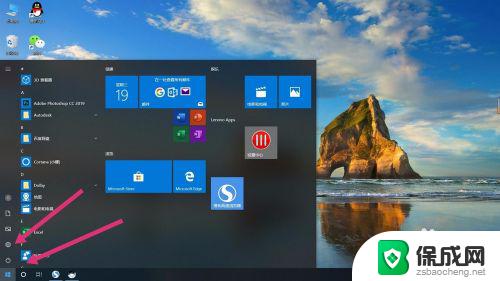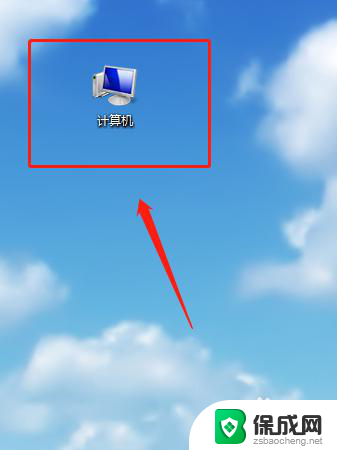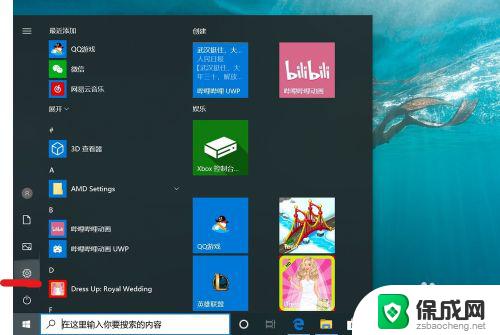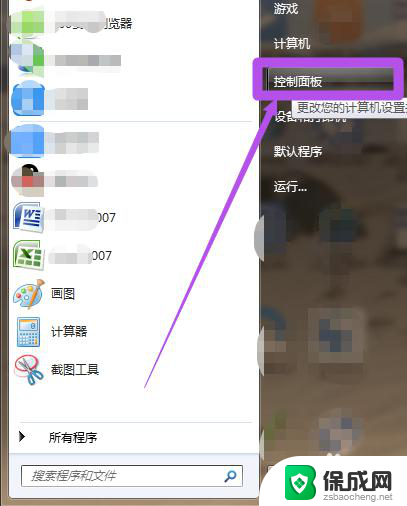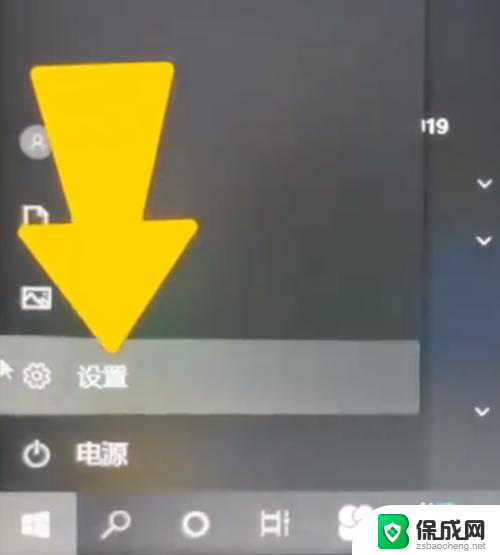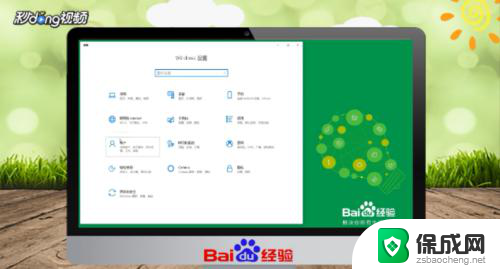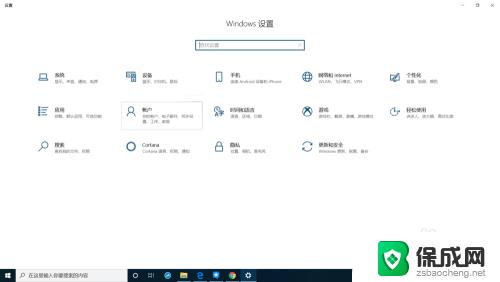取消电脑锁屏密码怎么弄 电脑如何取消锁屏功能和开机密码
更新时间:2024-03-22 09:09:50作者:xiaoliu
在日常使用电脑时,我们经常会设置锁屏密码和开机密码来保护个人隐私和数据安全,有时候我们可能会觉得这些密码设置过于繁琐或者不方便,想要取消电脑的锁屏密码和开机密码。如何取消电脑的锁屏功能和开机密码呢?接下来我们将介绍几种简单的方法来取消电脑的锁屏密码和开机密码。
步骤如下:
1.首先打开电脑左下角“开始”选项,点击“设置”按钮,如图所示;
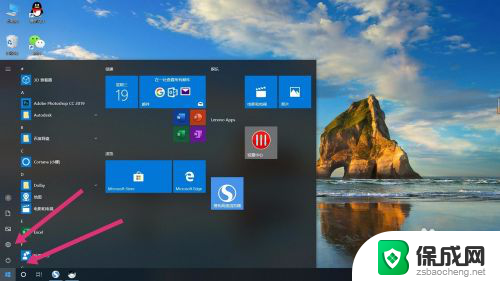
2.点开”设置“后,点击”账户“选项,如图所示;
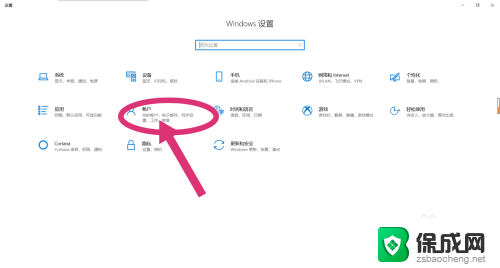
3.点开”账户“选项后,在左侧选择“登录选项”选项,如图所示;
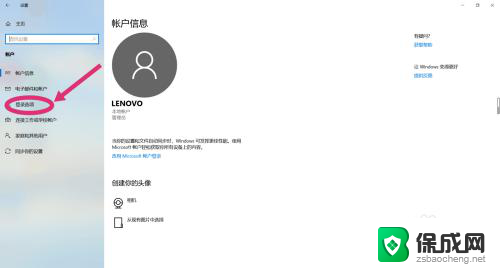
4.点击完“登录选项”后,选择“密码”选项。点击“更改”,如图所示;
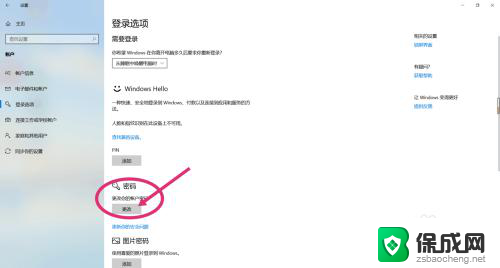
5.更改密码需要先确认你当前的密码,输入完当前密码后。点击“下一步”,如图所示;
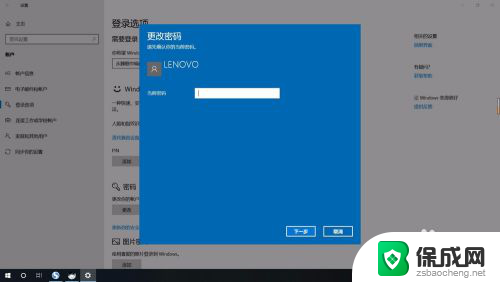
6.进入到下一步后,会让你输入新密码。关键步骤:这时选项内什么都不要填写,直接点击“下一步”,这样就已经取消开机以及锁屏密码,开机时会直接进入桌面。
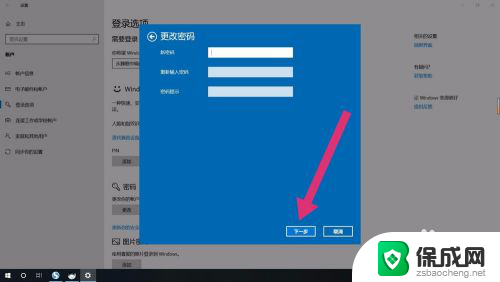
以上就是取消电脑锁屏密码的全部内容,如果有任何不清楚的用户,可以参考小编的步骤进行操作,希望能够对大家有所帮助。